重要な文書のファックスは、時間のかかる面倒な作業になることがあります。ましてや PDF をファックスで送信する必要がある場合、送信に適した形式に変換する手間がかかります。幸いなことに、今ではボタン一つで PDF をオンラインファックスできる時代になりました。
この投稿では、PDF をオンラインでファックスするさまざまな方法を探ります。そのため、PDF フォーム、請求書、契約書など、どのような PDF をファックスする必要がある場合でも、手間をかけずに実行できます。
目次
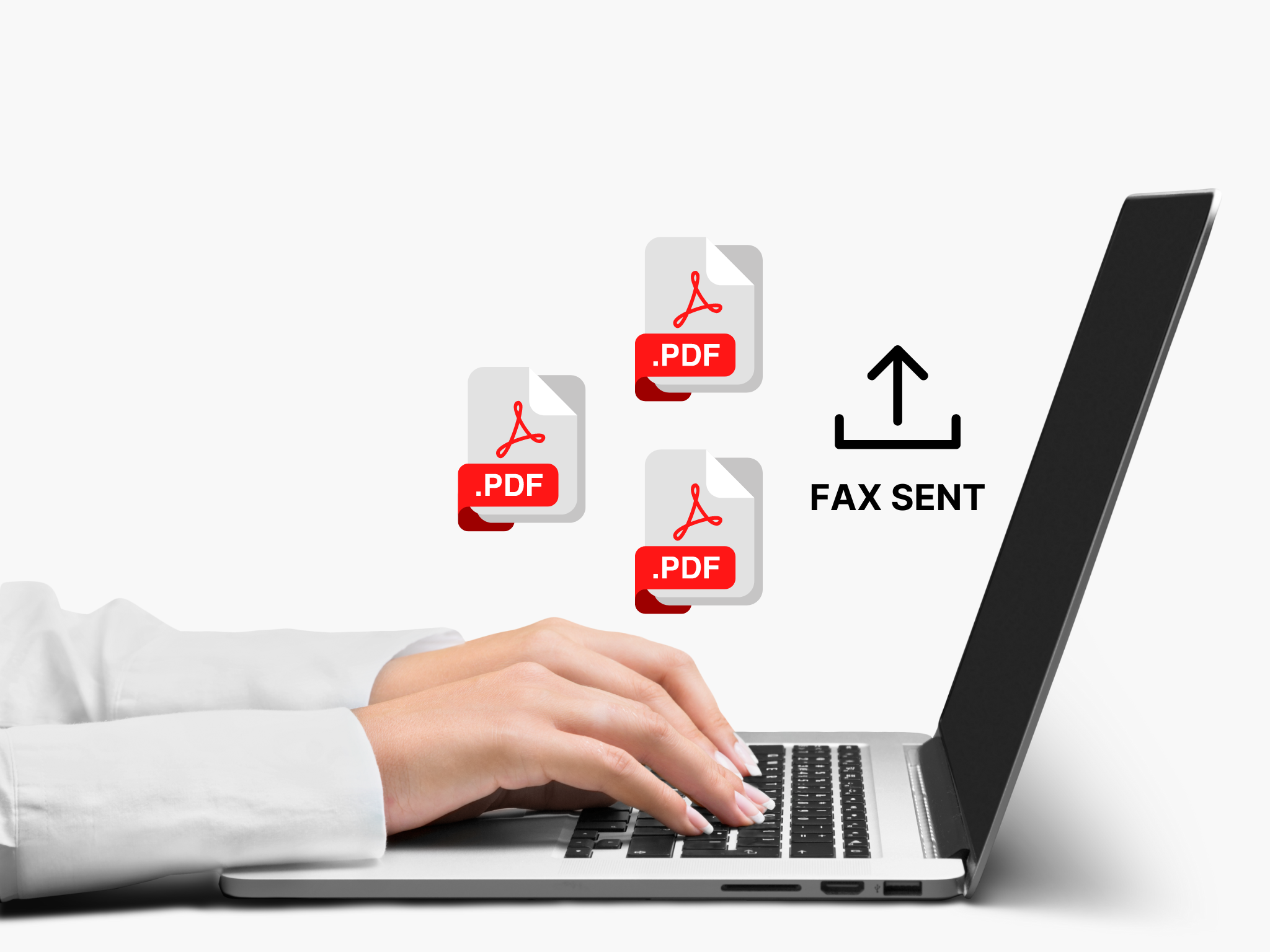
オンラインでPDFをFAX送信できますか?
はい、できます。従来のFAX機を使用したり、高価なメンテナンスを心配したりする必要がないため、はるかに便利です。また、近くのUPSやStaplesに車で行く必要がないため、ガソリン代を節約することもできます。
PDFをオンラインでFAX送信する簡単な方法の1つは、iFaxなどのオンラインFAXサービスを使用することです。このサービスを使用すると、物理的なFAXモデムは必要なく、すべてがオンラインで行われます。アカウントを作成してプランを選択すると、すぐにFAXの送信を開始できます。Google DriveまたはDropboxアカウントから直接PDFをFAX送信できます。有効なFAX番号を選択してPDFを送信するだけです。
Webから直接FAXを送信することもできます。iFaxを使用すると、次の手順に従ってPDFをオンラインでFAX送信できます。
- iFaxのウェブサイトにアクセスして、無料トライアルにサインアップします。
- Webダッシュボードにログインし、「新規FAX」>「FAXの作成」をクリックして、作成ウィンドウを開きます。FAXを送信するためにFAX番号は必要ありません。
- 適切なフィールドに受信者のFAX番号を入力します。国際FAXを送信する場合は、国コードを含めるようにしてください。
- FAXしたいPDFドキュメントをアップロードします。1つのFAXで複数のPDFをアップロードできます。
- 入力した詳細を確認し、必要に応じて編集します。
- FAXを送信します。当社のオンラインFAXサービスは、PDFを自動的にFAXに変換し、受信者のFAX機に送信します。
FAXの送信が成功したことを確認するには、送信レシートを確認するか、確認リクエストを送信できます。また、従来のFAX機を使用したり、高価なメンテナンスを心配したりする必要がないため、はるかに便利です。
PDFをFAX番号に送れますか?
はい、PDFをFAX番号に送ることができます。iFaxは、PDFを世界中の任意のFAX番号に送る便利な方法を提供します。FAXマシンや固定電話がなくても、PDFをFAX番号に送ることができます。iFaxアカウントとコンピュータまたはモバイルデバイスだけで、PDFをFAXすることができます。
iFaxのようなオンラインFAXサービスを使用すると、受信者のデバイスに関係なく、デジタルファイルを任意のFAX番号に送信できます。従来のFAXマシンに接続されたFAX番号にPDFを送信することもできます。当社のFAXサービスでは、PDF、DOC、DOCX、PNG、JPG、JPEGなど、すべての主要なファイル形式を送信できます。
さらに、無料トライアルではプレミアム機能にアクセスでき、プラットフォームを十分に探索し、直接体験することができます。プロユーザーは、無制限のページをアップロードして、国内外のFAX番号に送信することもできます。
iFaxを使用してPDFをオンラインでFAX番号に送信する手順は次のとおりです。
- iFaxウェブサイトでiFaxアカウントにログインするか、作成します。
- ダッシュボードの右下にある「新規FAX」をクリックします。
- 国と受信者のFAX番号を選択します。
- 件名などのその他の詳細を入力します。
- カバーページをカスタマイズします。会社のロゴや電子署名を追加できます。
- 「ドキュメントを追加」をクリックするか、PDFファイルをドラッグアンドドロップします。必要に応じて、ページの順序を設定または変更することもできます。
- 「送信」をクリックします。
- FAXの送信完了通知を待ちます。
iFaxモバイルアプリを使用してPDFをファックス番号に送信するには、次の手順に従ってください。
- AndroidまたはiOS用のiFaxアプリをダウンロードしてください。
- アカウントをお持ちでない場合は、登録してください。
- ダッシュボードの右下にある「新規ファックス」をクリックしてください。
- 国と受信者のファックス番号を選択してください。
- 会社のロゴとデジタル署名を追加して、表紙をカスタマイズしてください。
- 「ドキュメントを追加」を選択してPDFを追加します。 ファックスしたいPDFを携帯電話のドキュメントフォルダから選択してください。
- 「送信」を選択して、ファイルが正常に配信されたことを示す通知が携帯電話に表示されるまで待ちます。
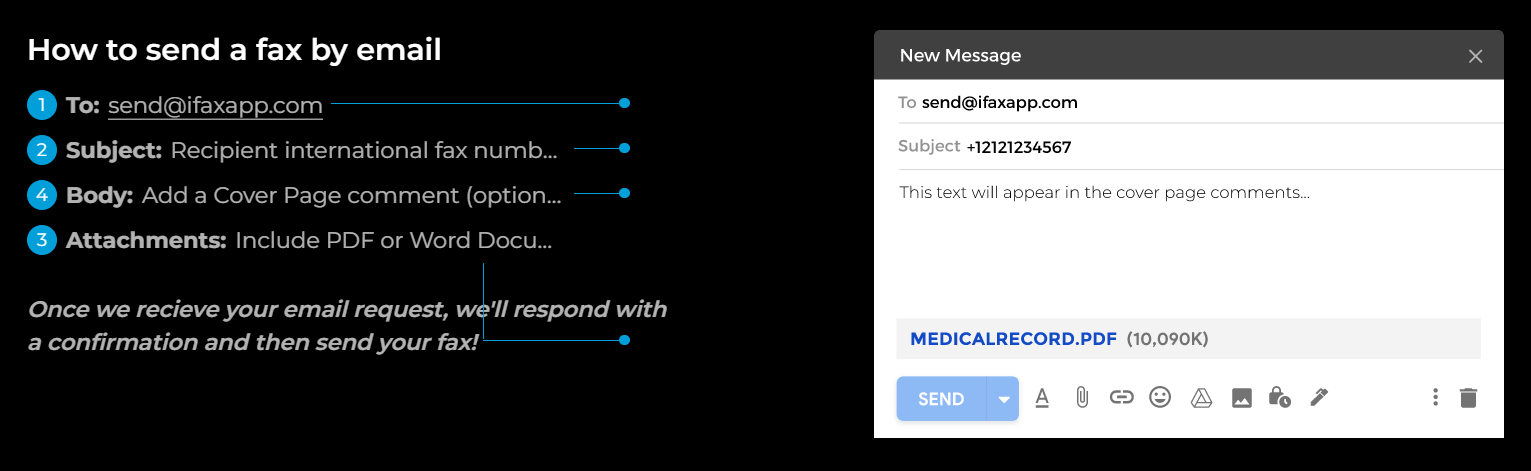
PDFをデジタルファックスする方法
PDFをデジタルファックスする方法はいくつかあります。
- 電子メール:電子メール経由のファックスは、標準的な電子メールの送信に似ていますが、PDFをファックス番号にファックスします。
- モバイルファックスアプリ:モバイルファクシングとも呼ばれ、この方法を使用すると、モバイルファックスアプリケーションを使用してスマートフォンまたはタブレットから直接ファックスできます。
- コンピュータ:ラップトップまたはコンピューターのローカルまたは同期されたクラウドストレージから直接PDFドキュメントをファックスできます。
- オンラインファックスサービス:オンラインファックスサービスを使用してPDFをデジタルファックスすると、Chrome、Firefox、Edgeなどのブラウザを使用してWebから直接ファックスできます。
PDFをメールでファックスできますか?
iFax を使用すると、電子メールから PDF をオンラインで FAX でき ます。 セットアップや特別なソフトウェアは必要なく、簡単です。ここで重要なのは、オンライン FAX プロバイダーにリンクした電子メールを使用することです。 そうでない場合、FAX を送信できません。
電子メールで PDF をオンライン FAX するには、次の手順が必要です。
- Gmail、Outlook、または使用している他の電子メール サービスを開きます。
- 「宛先」フィールドに「send@ifaxapp.com」を入力し、件名フィールドに受信者の FAX 番号を入力します。
- (オプションですが)電子メール本文に表紙のコメントまたは免責事項を追加できます。 これにより、承認されていないユーザーが機密の PDF を閲覧するのを防ぐことができます。
- 送信ボタンを押して電子メールを送信します。
- FAX が正常に送信されたことを示す電子メールの確認を待ちます。
携帯電話から PDF を FAX するにはどうすればよいですか?
携帯電話を使用して FAX を送信すると、柔軟性と利便性が向上します。 急ぎで PDF をオンラインで FAX 送信する必要があり、FAX 機械がない場合でも、Android または iOS 携帯電話を使用して FAX を送信できます。 手順は非常に簡単です。
- Play ストアまたは App ストアから iFax アプリをダウンロードします。
- アプリを開き、表示される手順に従ってアカウントを作成します。
- 新しい FAX を送信するオプションを選択します。
- 携帯電話のストレージまたはクラウド ストレージから FAX したい PDF ファイルを選択します。
- 受信者の FAX 番号とその他の必要な情報を入力します。
- 「送信」をタップし、アプリが処理を完了させるのを待ちます。
プッシュ通知を受信するため、FAX が受信者に正常に送信されたかどうかを確認できます。
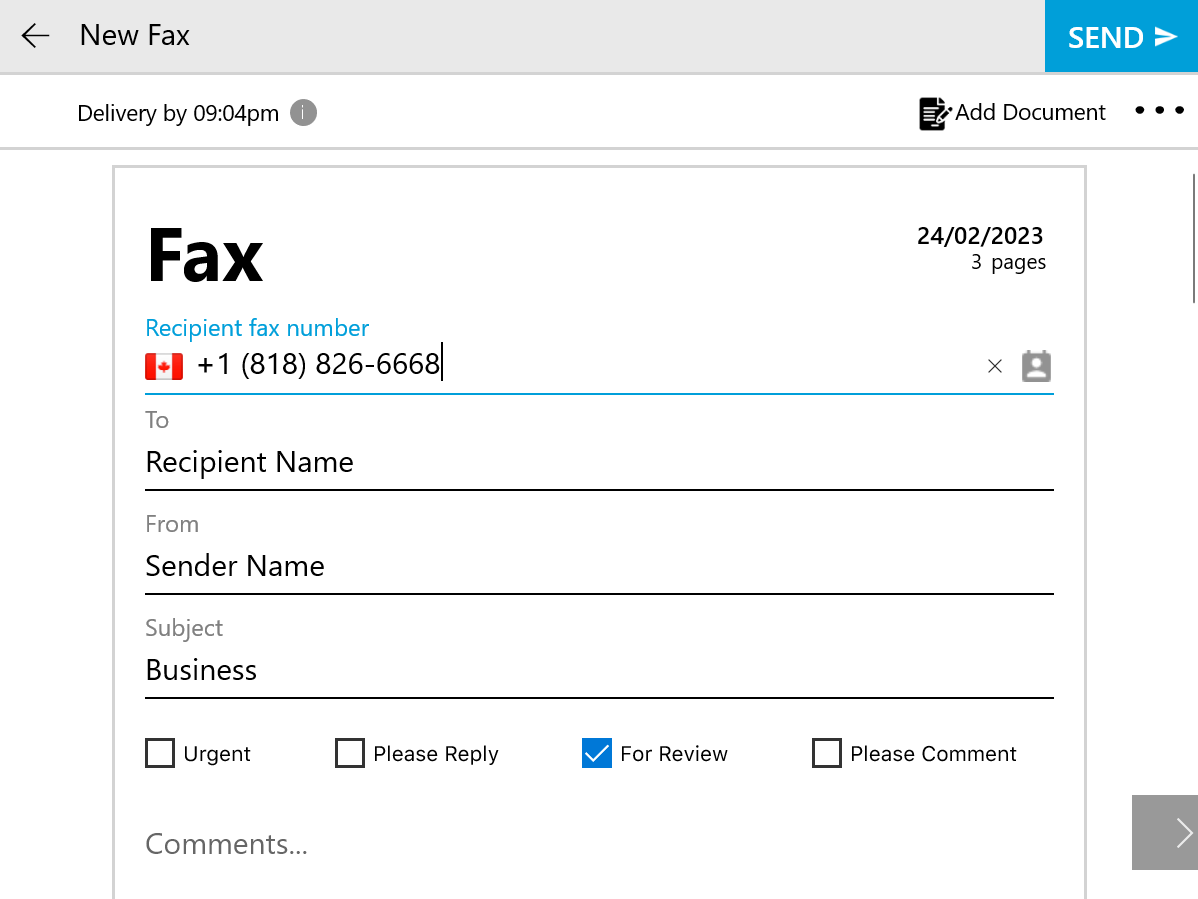
パソコンからPDFをFAXする方法
PCやラップトップを使用してPDFをオンラインでFAXするのは比較的簡単です。iFaxのようなオンラインFAXサービスを使用すると、FAXモデムへの接続をスキップできます。必要なのは、当社のFAXソフトウェアをインストールして、PCをインターネットに接続することだけです。これ以降は、以下の手順に従うだけです。
- デスクトップからFAXソフトウェアを開きます。
- 新しいFAXを送信するオプションをクリックします。
- 受信者のFAX番号を入力するか、既存の連絡先を選択します。
- 受信者の名前やメッセージの件名など、残りの必須フィールドに入力します。
- 「ドキュメントを追加」をクリックし、クラウドドライブまたはローカルフォルダからPDFファイルを選択します。
- 「送信」をクリックして、ソフトウェアがFAXのステータスを確認するのを待ちます。また、ダッシュボードを表示して、送信済みのFAX履歴を追跡することもできます。
Macを使用している場合は、Mac App Storeから当社のFAXソフトウェアを無料でダウンロードできます。
PDFをFAXする際の5つのベストプラクティス
効率的なFAXサービスを通じてPDFをオンラインでFAXすることは、文書を送信する非常に便利で効果的な方法です。 PDFをFAXする際に考慮すべき5つの重要なベストプラクティスを以下に示します。
- 高品質のPDFを使用してください。 高品質のPDFをFAXしてください。 低品質のPDFは読みづらく、FAXすると判読できなくなる可能性があり、送信失敗につながります。
- PDFを圧縮する。PDFは非常に大きくなる可能性があり、送信中に問題が発生する可能性があります。 これらのファイルを圧縮するとサイズを小さくできるため、FAX処理を迅速化できます。
- ファックスの表紙を使用します。 PDFをオンラインでFAXする場合、ファックスのカバーページを使用することを検討してください。 カバーページはセキュリティの追加レイヤーとして機能し、誰かが誤ってFAXの内容を表示するのを防ぎます。
- 機密性の高いPDFを暗号化します。機密情報を含むPDFをFAX送信する場合は、送信前にファイルを暗号化することをお勧めします。 暗号化されたファイルは、不正アクセスした人が読めないので、傍受される可能性が大幅に低くなります。
- 受領を確認してください。PDFをFAX送信したら、受信者に受領確認を行うことをお勧めします。 これにより、問題が深刻化する前に解決しやすくなります。
いつでもどこでも簡単にPDFをオンラインでFAX
PDFをオンラインでFAXするさまざまな方法を知っていると、前例のない利便性が得られます。 常に移動している人は、FAXマシンを使わずにFAXできます。 iFaxなどのオンラインサービスを通じて、PDFをオンラインでFAXすることが簡単になりました。
iFaxアカウントにサインアップして、無料トライアルをお楽しみください。







